如何将w7笔记本电脑连接到投影仪 投影仪怎么连接win7笔记本电脑
更新时间:2022-06-17 09:59:43作者:run
为了办公的需要,有些用户的win7笔记本电脑需要外接投影仪设备,今天小编给大家带来如何将w7笔记本电脑连接到投影仪,有遇到这个问题的朋友,跟着小编一起来操作吧。
解决方法:
1.在桌面空白处右击 在弹出的菜单中单击“屏幕分辨率”。
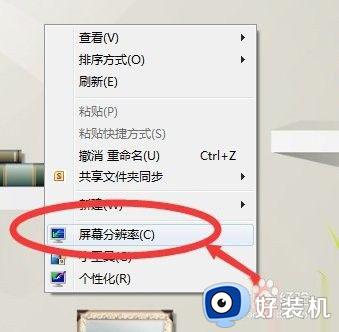
2.点击“高级设置”。
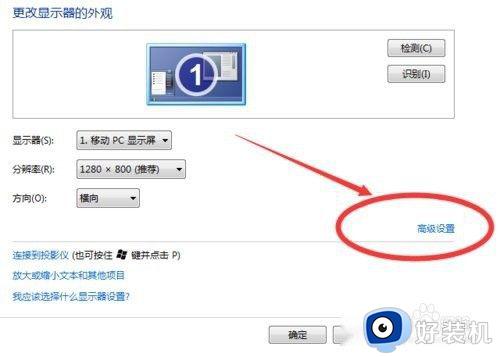
3.在弹出的对话框单击“列出所以模式”, 选择合适投影机的分辨率。
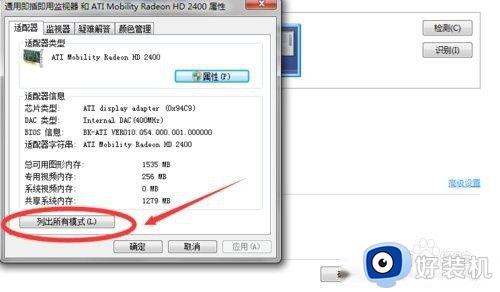
4.返回屏幕分辨率界面单击“连接到投影仪”如果没有,桌面会跳出投影仪相关设置选项 选择“复制”,并单击“确定”。
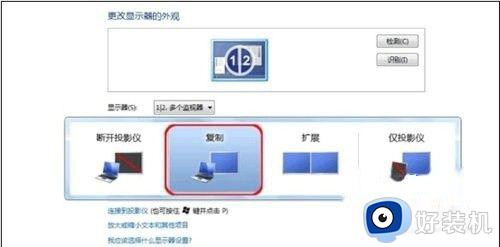
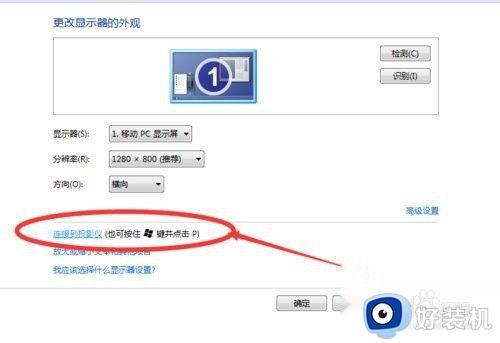
5.设置完后,电脑分辨率会自动适配投影仪,单击“确定”。
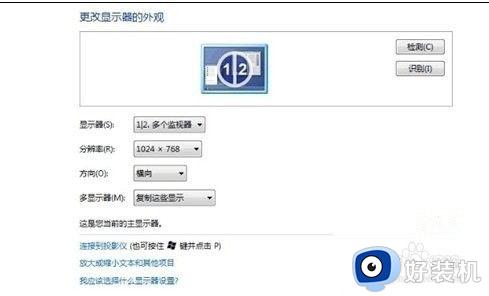
以上就是关于投影仪连接win7笔记本电脑设置方法的全部内容,如果你也有相同需要的话,可以按照上面的方法来操作就可以了,希望能够对大家有所帮助。
如何将w7笔记本电脑连接到投影仪 投影仪怎么连接win7笔记本电脑相关教程
- win7笔记本连接投影时不显示投影仪选项如何处理
- win7笔记本连接投影仪没有信号如何修复
- win7笔记本连不上投影仪怎么办 win7笔记本连接不上投影机如何解决
- w7连接投影仪的方法 投影仪怎么连接电脑win7
- win7怎么投屏到投影仪 win7系统投屏到投影仪的步骤
- win7笔记本设置成投影模式方法 win7笔记本电脑怎么设置投影模式
- win7投影仪显示不出来怎么办 win7投影仪显示不出来画面修复方法
- 笔记本win7投屏到电视机怎么弄 笔记本win7如何投屏到电视上
- w7联想笔记本只显示宽带连接没有无线连接怎么办
- w7笔记本电脑如何使用蓝牙音箱 笔记本w7可以连接蓝牙音箱吗
- win7电脑怎么连蓝牙耳机图解 win7电脑怎么蓝牙耳机配对
- win7电脑怎么连接宽带网络设置 win7台式电脑宽带连接步骤
- win7电脑怎么设置下载到d盘 win7如何让电脑下载默认到d盘
- win7安全模式进去也黑屏怎么办 win7安全模式进去后黑屏解决方法
- win7怎么开机自动启动程序设置?win7电脑在哪里设置开机启动项目
- win7怎么恢复上一次正确配置 win7如何把电脑还原到上次正确配置
win7教程推荐
- 1 win7电脑怎么连接宽带网络设置 win7台式电脑宽带连接步骤
- 2 win7怎么开机自动启动程序设置?win7电脑在哪里设置开机启动项目
- 3 win7怎么恢复上一次正确配置 win7如何把电脑还原到上次正确配置
- 4 win7怎么降低屏幕亮度 win7怎么调低电脑屏幕亮度
- 5 win7怎么换字体?win7修改字体的方法
- 6 win7不能发现局域网电脑怎么办 win7发现不了局域网的计算机处理方法
- 7 win7电脑如何查看cpu占用率 win7看cpu占用率的方法
- 8 win7卡在清理请勿关闭计算机怎么办 win7显示清理请勿关闭计算机解决方法
- 9 win7怎么看隐藏的文件?win7如何查看隐藏文件
- 10 win7插上无线网卡但找不到无线网络连接怎么解决
